5 sätt att stänga av säkert läge på Android-telefoner

Android-användare kan ibland tycka att säkert läge på sina enheter är irriterande. Den här artikeln ger dig ett sätt att enkelt stänga av valfritt läge.

Quantrimang hade en gång en handledning om hur man aktiverar felsäkert läge på Android . Men under användning kanske många användare inte känner sig bekväma med detta läge. Lär dig därför omedelbart hur du stänger av detta säkert läge på Android-enheter genom artikeln nedan.
Innehållsförteckning för artikeln
Obs! Instruktionerna i den här artikeln utfördes på en Google Pixel 4a 5G som kör operativsystemet Android 12. Operationer på andra Android-enheter som använder andra operativsystem kan skilja sig något.
För närvarande finns det 5 sätt för dig att stänga av säkert läge på din Android-enhet. Som följer:
Att starta om telefonen kan fixa många fel på telefonen och att avbryta felsäkert läge är inget undantag. Vänligen gör följande:

Om du inte ser Starta om-knappen, tryck och håll in Power-knappen i cirka 30 sekunder. Din Android-telefon kommer att tvingas starta om när du utför denna operation.
Om felsäkert läge av misstag slår på något du inte ville ha, har du förmodligen problem med ett av programmen du använder. Det är då du behöver hitta den skyldige och sedan kan du fortsätta att stänga av Androids säkra läge.
Även om du inte kan använda appar från tredje part när felsäkert läge är aktiverat, kommer appcache och data inte att blockeras i dina enhetsinställningar. Så du måste ta itu med problemet med själva appen istället för att hela tiden starta om din telefon.
Först och främst måste du hitta den skyldige. Om du vet vilken applikation som orsakar problemet, hantera det direkt. Om du inte vet vilken app, följ stegen nedan för appar som du nyligen installerade. Det kommer att finnas tre sätt du kan lösa problemet på: rensa cache, rensa appdata och avinstallera appen.
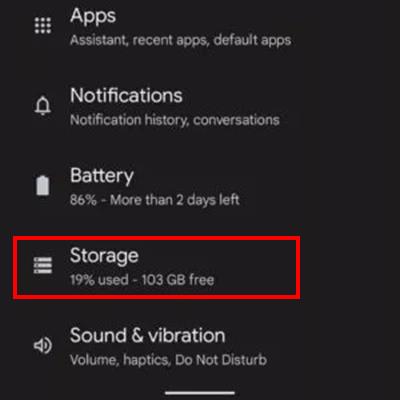
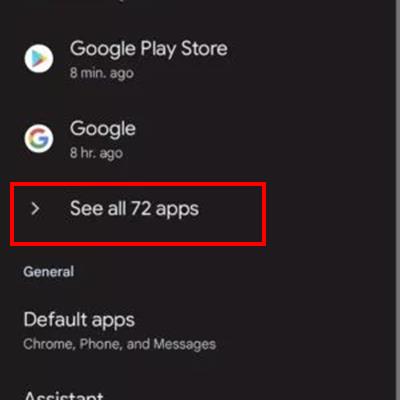
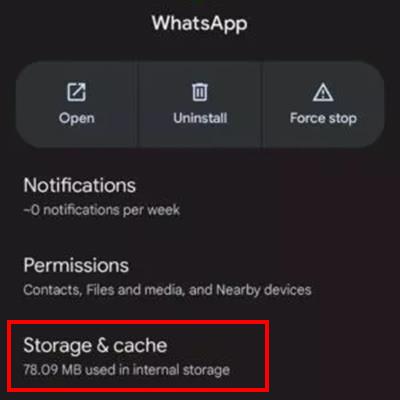

Om detta inte fungerar, prova nästa metod. Observera att om du rensar en apps lagring kommer dess cache och användardata att raderas. Du måste ställa in applikationsinformationen igen. Den här åtgärden kan dock hjälpa dig att åtgärda felet och avsluta felsäkert läge.
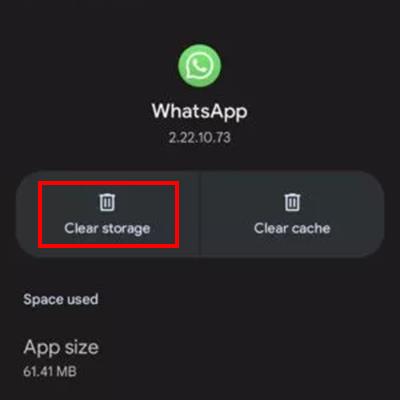
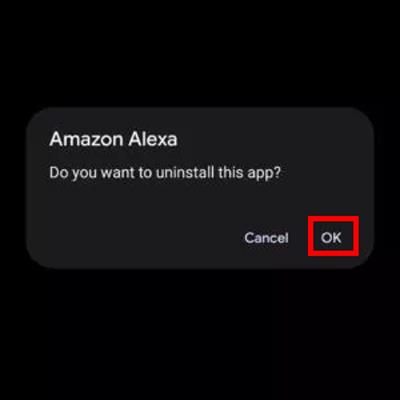
På vissa Android-enheter kan du stänga av säkert läge via telefonens meddelandefält. För att göra detta, gör följande:

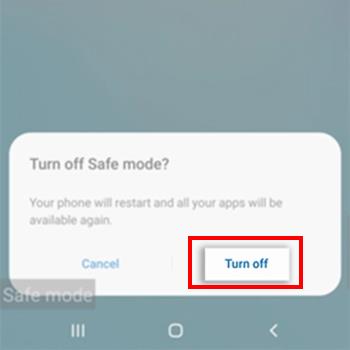
Om ingen av ovanstående metoder fungerar kan du använda metoden nedan. Det har varit många användare som lämnar felsäkert läge genom denna metod.
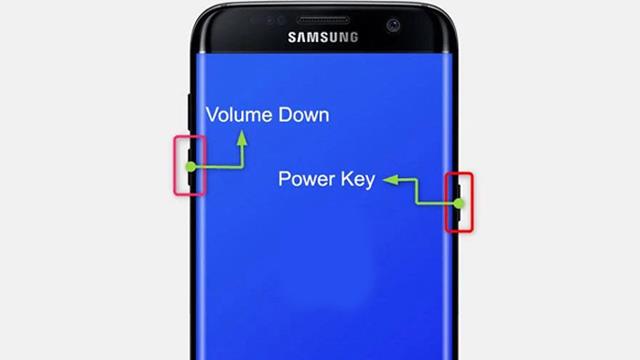
Din Android-telefon kommer att lämna säkert läge.
Ditt sista alternativ är att utföra en fabriksåterställning. Detta kommer att radera all data på din telefon, så se till att du har provat allt som inte fungerade innan du bestämmer dig för den här lösningen. Synkronisera dessutom data till lagringsplattformar innan du utför en fabriksåterställning.
Förhoppningsvis, genom 5 sätt att stänga av säkert läge på Android-telefoner, kan du ta bort det här läget på din telefon.
Du kan också läsa mer Hur du stänger av säkert läge på Samsung-telefoner .
Genom realtidsfunktionerna för tal-till-text-konvertering som är inbyggda i många inmatningsapplikationer idag, har du en snabb, enkel och samtidigt extremt exakt inmatningsmetod.
Både datorer och smartphones kan ansluta till Tor. Det bästa sättet att komma åt Tor från din smartphone är genom Orbot, projektets officiella app.
oogle lämnar också en sökhistorik som du ibland inte vill att någon som lånar din telefon ska se i denna Google-sökapplikation. Hur man tar bort sökhistorik i Google, kan du följa stegen nedan i den här artikeln.
Nedan är de bästa falska GPS-apparna på Android. Allt är gratis och kräver inte att du rotar din telefon eller surfplatta.
I år lovar Android Q att ta med en rad nya funktioner och ändringar i Android-operativsystemet. Låt oss se det förväntade lanseringsdatumet för Android Q och kvalificerade enheter i följande artikel!
Säkerhet och integritet blir alltmer ett stort problem för smartphoneanvändare i allmänhet.
Med Chrome OS:s "Stör ej"-läge kan du omedelbart stänga av irriterande aviseringar för en mer fokuserad arbetsyta.
Vet du hur man aktiverar spelläge för att optimera spelprestanda på din telefon? Om inte, låt oss utforska det nu.
Om du vill kan du också ställa in transparenta bakgrundsbilder för hela Android-telefonsystemet med hjälp av applikationen Designer Tools, inklusive applikationsgränssnittet och systeminställningsgränssnittet.
Fler och fler 5G-telefonmodeller lanseras, allt från design, typer till segment. Genom den här artikeln ska vi omedelbart utforska 5G-telefonmodellerna som kommer att lanseras i november.









